亲爱的电脑好友们,你是否也有过这样的烦恼:一台电脑上同时登录两个Skype账号,却总是觉得操作起来有点乱糟糟的?别急,今天就来给你支个招,让你的电脑轻松驾驭两个Skype账号,让沟通变得更加顺畅!
一、问题来了:两个Skype账号,怎么合并?
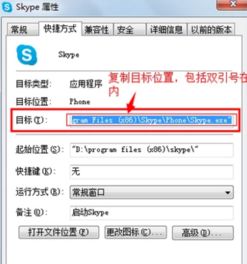
想象你一边在Skype上和客户洽谈业务,一边还要关注另一个Skype账号上的朋友动态,是不是感觉手忙脚乱?别担心,这里有个小技巧,让你的电脑轻松实现两个Skype账号的合并。
二、操作步骤:简单三步,轻松搞定
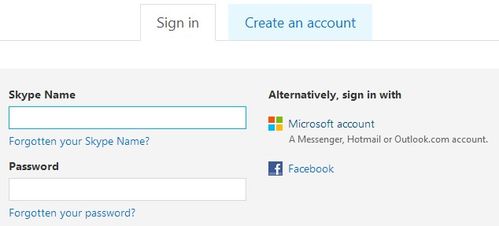
1. 找到Skype.exe文件:首先,你得找到Skype的安装路径。一般来说,它会在C:\\Program Files\\SkypePhone目录下。如果你不确定,可以在电脑的搜索栏中输入“C:\\Program Files\\SkypePhone”,就能找到它啦。
2. 创建桌面快捷方式:接下来,右键点击Skype.exe文件,选择“发送到”->“桌面快捷方式”。这样,你的桌面上就会多出一个Skype的快捷图标。
3. 修改快捷方式属性:右键点击桌面上的Skype快捷图标,选择“属性”。在“目标”栏中,你会在路径后面看到一个引号,里面写着Skype.exe。在这个路径的末尾,加上一个空格和“/secondary”,然后点击“确定”。这样,你就创建了一个新的快捷方式,专门用来登录第二个Skype账号。
三、效果展示:两个账号,一个电脑,轻松切换
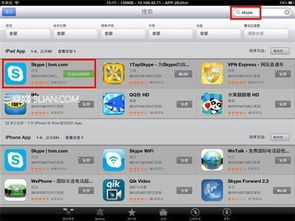
现在,当你双击桌面上的Skype快捷图标时,它会自动打开第二个Skype账号。这样,你就可以一边和客户沟通,一边和朋友聊天,再也不用担心错过任何消息了!
四、注意事项:安全第一,隐私保护
虽然这个方法可以让你在一台电脑上同时登录两个Skype账号,但也要注意以下几点:
1. 账号安全:确保你的两个Skype账号都设置了强密码,并定期更换,以防账号被盗。
2. 隐私保护:在使用Skype时,要注意保护个人隐私,不要随意透露个人信息。
3. 电脑安全:定期对电脑进行杀毒和清理,确保电脑运行稳定,避免因病毒或恶意软件导致账号信息泄露。
五、:两个Skype账号,一台电脑,轻松驾驭
通过以上方法,你就可以在一台电脑上同时登录两个Skype账号,让沟通变得更加便捷。不过,在使用过程中,也要注意账号安全和隐私保护,让科技为你的生活带来便利,而不是烦恼。快来试试这个方法吧,让你的电脑成为你的得力助手!
